win10开始任务栏在桌面顶部
更新时间:2023-11-19 13:42:24作者:jiang
win10开始任务栏在桌面顶部,Windows 10操作系统的任务栏一直以来都是位于桌面底部的默认设置,有些用户可能更喜欢将任务栏放置在桌面的顶部或者右侧,在Win10中,这一功能得到了极大的改进和简化,使用户能够轻松地将任务栏移动到他们想要的位置。无论是将任务栏置于桌面顶部还是右侧,这种自定义设置都能够提供更好的操作体验和更高的工作效率。下面我们将详细介绍如何在Windows 10中将任务栏放置在桌面右侧,让您的电脑界面更加个性化和便捷化。
步骤如下:
1.在windows系统里,任务栏默认就是显示在桌面底部的。
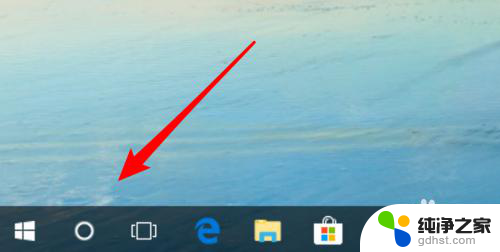
2.点击打开开始菜单里的设置。
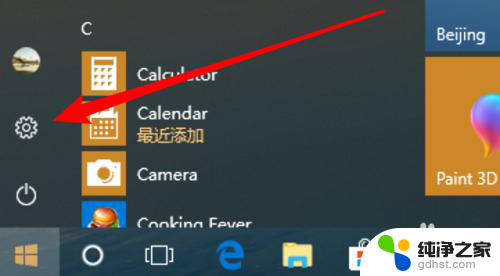
3.在设置窗口上,点击里面的「个性化」。
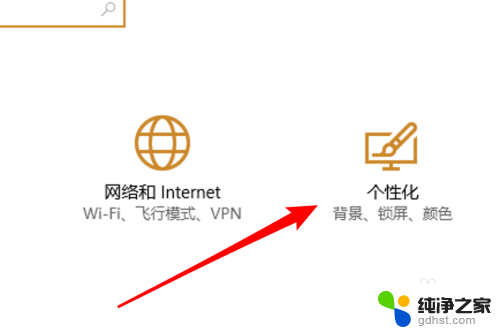
4.再点击左边的「任务栏」。
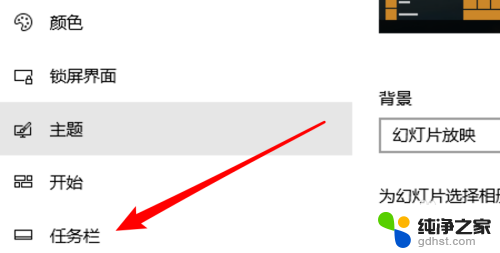
5.打开后,点击这里的下拉框。
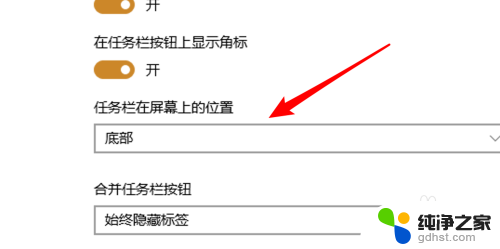
6.在下拉框里,就可以看到可以将其设置为顶部。或左边,右边了。
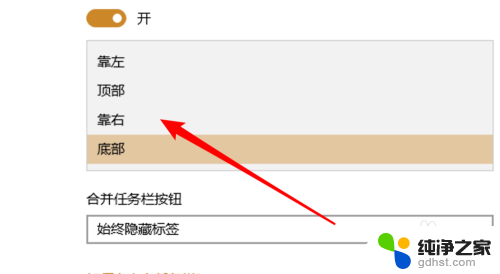
7.这是显示在右边的效果。
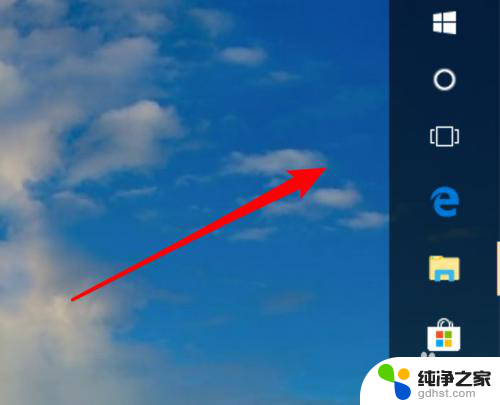
这些就是Win10任务栏在桌面顶部的全部内容,需要的用户可以按照以上步骤进行操作,希望对大家有所帮助。
- 上一篇: 如何判断windows10是不是正版
- 下一篇: win10 清除密码
win10开始任务栏在桌面顶部相关教程
-
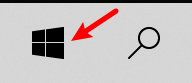 win10任务栏全部展开
win10任务栏全部展开2024-04-09
-
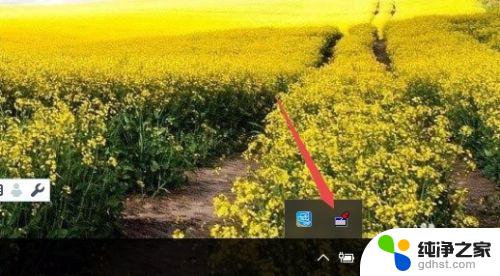 win10专业版在任务栏如何显示打开的应用
win10专业版在任务栏如何显示打开的应用2023-11-07
-
 电脑桌面任务栏在右边去了怎么调到下边来
电脑桌面任务栏在右边去了怎么调到下边来2024-02-06
-
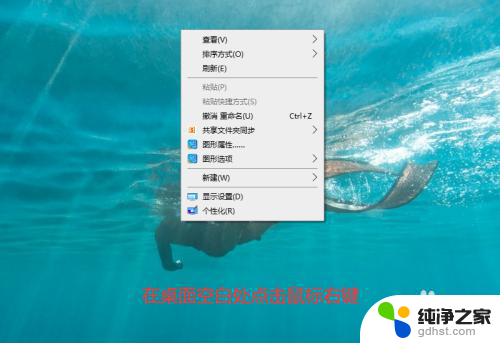 windows任务栏在左边
windows任务栏在左边2024-02-18
win10系统教程推荐
- 1 电脑如何设置截屏快捷键
- 2 电脑找不到输出声音设备
- 3 windows10软件图标怎么改
- 4 小米电视怎么连电脑
- 5 锁屏桌面时钟怎么设置
- 6 打开任务管理器鼠标不受控制
- 7 文件夹如何设置双击打开
- 8 桌面文件迁移至d盘
- 9 笔记本电脑能连接wlan吗
- 10 windows10鼠标失灵了怎么办